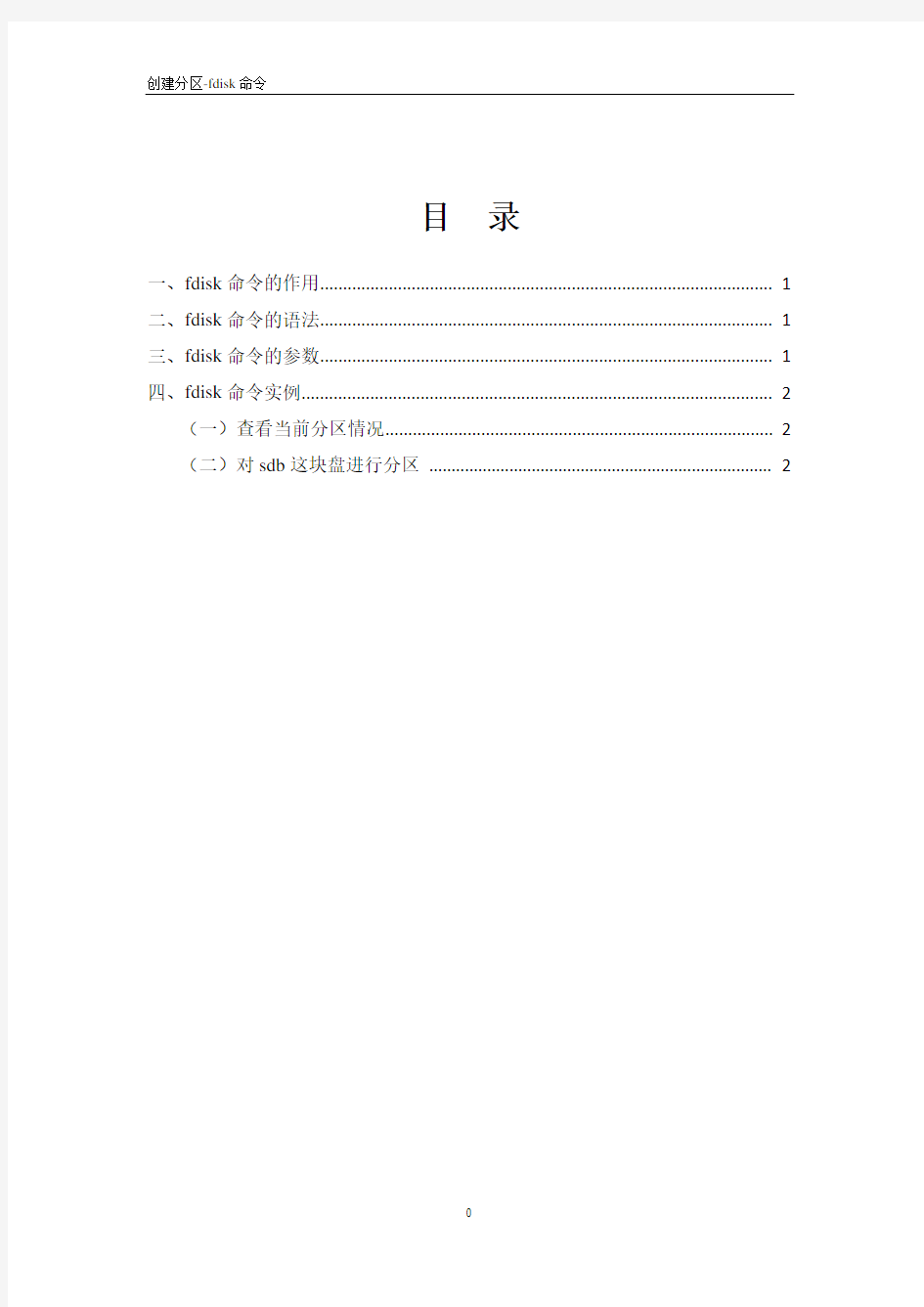

目录
一、fdisk命令的作用 (1)
二、fdisk命令的语法 (1)
三、fdisk命令的参数 (1)
四、fdisk命令实例 (2)
(一)查看当前分区情况 (2)
(二)对sdb这块盘进行分区 (2)
磁盘分区-fdisk命令
一、fdisk命令的作用
Linux fdisk是一个创建和维护分区表的程序,它兼容DOS类型的分区表、BSD或者SUN类型的磁盘列表
二、fdisk命令的语法
fdisk [必要参数] [选择参数]
三、fdisk命令的参数
必要参数:
-l 列出素所有分区表
-u 与"-l"搭配使用,显示分区数目
选择参数:
-s<分区编号> 指定分区
-v 版本信息
菜单操作说明:
m :显示菜单和帮助信息
a :活动分区标记/引导分区
d :删除分区
l :显示分区类型
n :新建分区
p :显示分区信息
q :退出不保存
t :设置分区号
v :进行分区检查
w :保存修改
x :扩展应用,高级功能
四、fdisk命令实例
(一)查看当前分区情况
磁盘/dev/sda和/dev/sdb表示系统中有两个磁盘。
磁盘具体的字节数和扇区数都有详细的数据。
其中/dev/sda是系统分区,对应的ID和system信息都可以看到。
/dev/sdb磁盘目前还未被使用。
(二)对sdb这块盘进行分区
fdisk /dev/sdb
这里开始提示一下相关信息。因为分区是对磁盘进程操作,会导致磁盘中数据丢失。
我们可以输入m命令,查看帮助。
键入p,查看磁盘sdb的分区情况。
键入n,添加新分区
这里提示分区类型,主要包括两类,p和e,分别是主分区和扩展分区。我们选择p,主分区;
敲击数字1代表分区编号为1;
磁盘起始扇区,直接回车即可;
进入+2G,代表该分区的大小为2G。
再查看一下分区情况,键入p
敲击字符w,将上述分区信息保存。
这样磁盘的分区就创建好了。